検索はキーワードに基づいています。
例:「手順」
自然言語で検索しないでください
例:「新しいプロシージャを作成するにはどうすればよいですか?」
カーブ押し出し
のCurve Extrudeツールを使用すると、カーブの長さに沿ってジオメトリの選択をすばやく押し出すことができます。カーブが既に存在する場合は、まずそれを選択してから、押し出し用のポリゴンジオメトリを選択します。Curve Pathまた、パスをインタラクティブに作成することもできます。使用するには、ツールを選択し、ビューポートをクリックしてインタラクティブにします。一度アクティブにすると、いくつかのプロパティを使用できます。
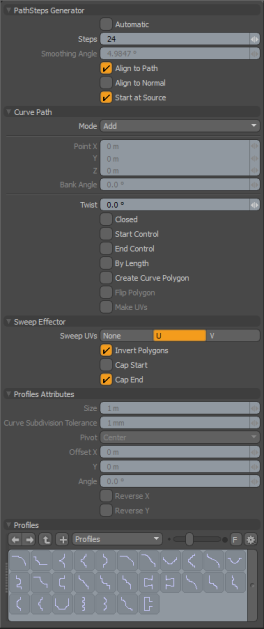
|
PathSteps Generator |
|
|---|---|
|
Automatic |
に基づいて、計算された数のクローンを強制します。 Smoothing Angle値。パスに沿ってクローンが配置され、スムーズレベルをユーザー設定レベル以上に維持します( Smoothing Angle)。 |
|
Steps |
ときにのみアクティブAutomaticオプションは無効です。定義されたSteps値は、エフェクタにフィードするカーブパスに沿って生成されるパーティクルの数を決定し、基本的に、結果として生じる押し出しのセグメントの数を制御します。 |
|
Smoothing Angle |
クローンが作成されるカーブに沿った角度を決定しますAutomaticオプションが有効になっています。 |
|
Align to Path |
有効にすると、生成されたパーティクルに回転情報が含まれるため、新しく作成されたクローンは、作成された場所でパスベクトル方向に整列します。 |
|
Align to Normal |
有効にすると、生成されたパーティクルに回転情報が含まれるため、新しく作成されたクローンは、ジオメトリから抽出されたカーブなど、頂点の保存された法線方向に整列します。 |
|
Start at Source |
多くの場合、クローンに使用されるカーブは、クローンされるジオメトリと不完全に整列された初期制御ノットを持っています。とStart at Sourceアクティブな場合、曲線は、元のジオメトリを実際の開始位置として使用する相対ガイドとして使用されます。このオプションを無効にすると、新しく作成されたジオメトリが意図した元の場所から移動する可能性があります。 |
|
Curve Path |
|
|
Mode |
デフォルトでは、これはAdd。にAddモードで、カーブポイントをクリックしてドラッグすると、カーブの位置が編集されます。ハンドル以外の3Dビューポートの任意の場所をクリックすると、新しいカーブ制御点が作成されます。既存のポイントをドラッグするときに新しいコントロールポイントを作成しないようにするには、このモードをEdit。のDeleteモードでは、クリックするだけでコントロールポイントをすばやく削除できます。 |
|
Point X/Y/Z |
現在選択されているノットのXYZ位置。シアンのドットで示されたノットをクリックすると、インタラクティブに位置を編集できます。黄色になり、ビューポート内で位置をドラッグしたり、データフィールドを編集して手動で位置を入力したりできます。 |
|
Bank Angle |
各パス位置について、その位置を介して複製された要素の回転角度を制御するバンク角度を定義できます。 |
|
Twist |
のように機能しますBank Angleオプションですが、ノットごとに計算されるのではなく、回転量はカーブの全長にわたって定義されます。 Twist値は、カーブの最初のノットから最後のノットまでのツイスト回転の量を表します。 |
|
Closed |
曲線を閉じたループにして、終点を始点に接続します。 |
|
Start Control |
この切り替えを有効にすると、曲線の最初のノットが制御点になりますが、実際の曲線のセグメントにはなりません。これにより、曲線の始点で曲率を変更する簡単な方法が提供されます。 |
|
End Control |
この切り替えを有効にすると、カーブの最後のノットがコントロールポイントになりますが、カーブの実際のセグメントにはなりません。これにより、曲線の端の曲率を変更する簡単な方法が提供されます。 |
|
By Length |
新しく作成されたジオメトリが、コントロールノットに基づく間隔ではなく、曲線の全長に均等に分散されるように強制します。 |
|
Create Curve Polygon |
ツールをドロップした後も残る曲線タイプのポリゴンを生成します。これは、現在のツールで作成したカーブを、プロジェクトの後半で追加のカーブベースのツールとともに再利用する場合に役立ちます。 |
|
Flip Polygon |
生成されたポリゴンの面を反転させます。 |
|
Make UVs |
このトグルがアクティブな場合、ツールは生成されたポリゴンのデータを現在のUVマップに取り込みます。 |
|
Sweep Effector |
|
|
Sweep UVs |
新しく作成されたジオメトリのUVデータを配置するときに、UまたはV軸を選択できます。 |
|
Invert Polygons |
押し出しによって生成されたポリゴンの法線方向を逆にします。これは、押し出されたジオメトリが反転または裏返しに表示される場合に役立ちます。 |
|
Cap Start/End |
押し出されたジオメトリの後端を強制的にキャップまたは閉じます。 |
|
Profile Attributes |
|
|
Size |
スイープする1Dまたは2Dプロファイルのサイズ。サイズが0.0の場合、実際のサイズが使用されます。 |
|
Curve Subdivision Tolerance |
これは、押し出しのためにベジェ曲線を2点ポリゴンの文字列に細分割するときの最小角度です。この設定は基本的に、元の曲線から結果のポリゴン押し出しへの変換の詳細な許容差を制御します。 |
|
Pivot |
プロファイルのピボット位置を指定します。 |
|
Offset X/Y |
プロファイルスペースのオフセット量。 |
|
Reverse X/Y |
選択したプロファイルを水平または垂直に反転します。 |
|
Profiles |
|
|
Profiles |
ミニPreset Browserさまざまなプロファイルを表示します。標準と同じように機能しますプリセットブラウザ。さまざまなプロファイルのいずれかを選択すると、選択した形状がその長さにわたって押し出しの幅を調整します。押し出しの元のポリゴン選択に戻すには、 Ctrl+選択したプロファイルをクリックして選択を解除します。 |
手続き型のカーブ押し出し
Modoで使用可能な手続き型カーブ押し出しメッシュ操作があります。 Mesh Operationsリスト。の中にModelレイアウトでは、下半分にスタックを見つけることができますMesh Opsインターフェースの右側にあるタブ。
注意: の使用方法については、 Mesh Opsタブ、参照Mesh Opsタブの使用。
ツールをクリックして追加できますAdd Item上のボタンMesh Operationsリスト。下Mesh Operations > Duplicate、 ダブルクリックCurve Extrude。
操作を追加すると、 Modoを指定するように求められますPathあなたが使いたいです。ここで、カーブを含むメッシュを選択します。
スタックのCurve Extrudeアイテムの前にある小さな矢印をクリックすると、アイテムを展開できます。これにより、操作が使用する入力が明らかになります。Curve Extrudeには次の入力が必要です。
• Selection -ツールを適用する要素を選択できます。
• Tool Pipe -フォールオフとサブツールを操作に追加できます。Curve Extrudeを追加すると、Path GeneratorツールとPath Segment Generatorツールが自動的に追加されます。
役に立たなかったのでごめんなさい
なぜこれが役に立たなかったのですか? (当てはまるもの全てをご確認ください)
ご意見をいただきありがとうございます。
探しているものが見つからない場合、またはワークフローに関する質問がある場合は、お試しくださいファウンドリサポート。
学習コンテンツを改善する方法についてご意見がございましたら、下のボタンを使用してドキュメントチームにメールでお問い合わせください。
フィードバックをお寄せいただきありがとうございます。